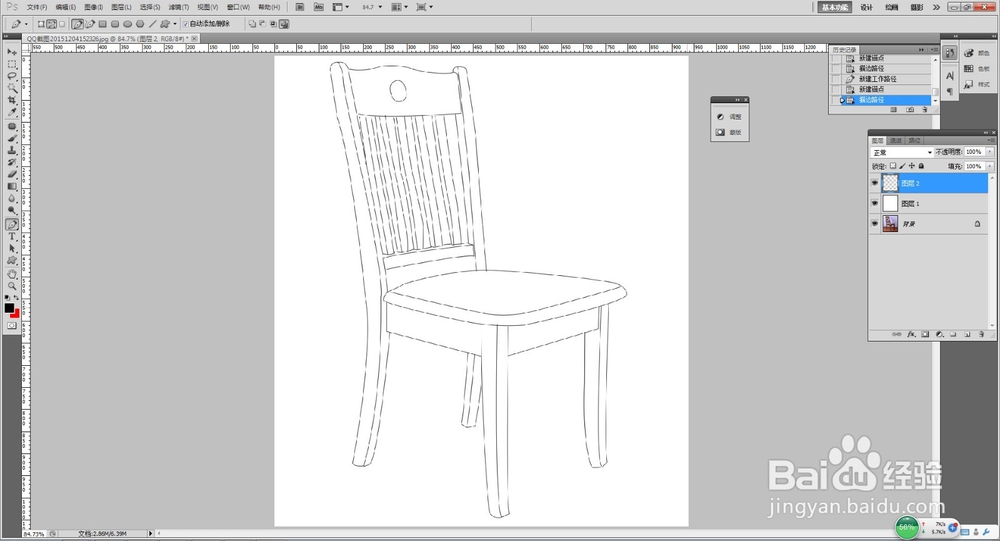1、将图片拖到photoshop中,如图二


2、复制两个图层,其中一个填充白色(先隐藏),如图

3、运用钢笔工具,按住alt点中间的点,可以删掉下端的角点。(对比图二跟图三)



4、点击路径面板,用画笔描边


5、显示之前填充的白色图层,预览一下,继续描绘剩下的部分。


6、最终效果,然后填上尺寸
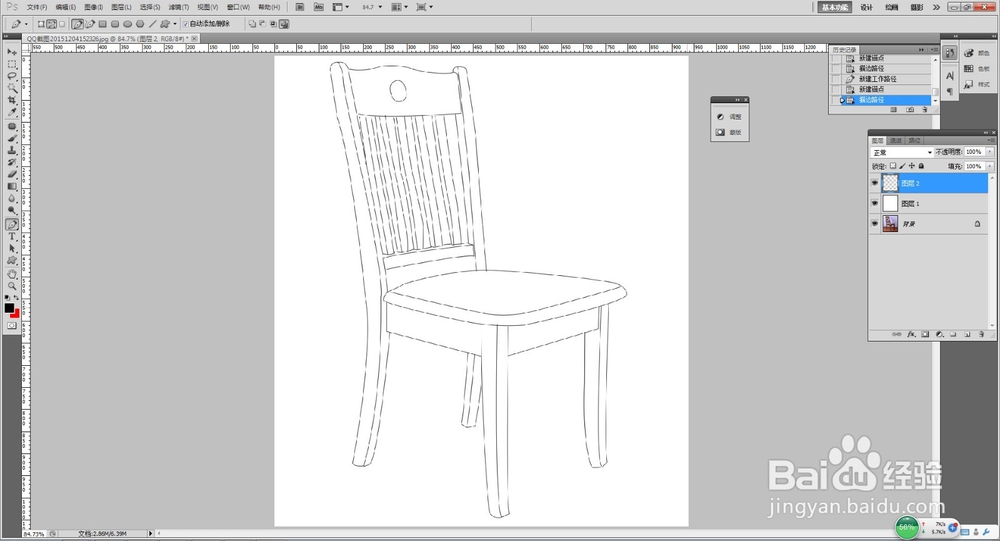

时间:2024-10-21 20:44:53
1、将图片拖到photoshop中,如图二


2、复制两个图层,其中一个填充白色(先隐藏),如图

3、运用钢笔工具,按住alt点中间的点,可以删掉下端的角点。(对比图二跟图三)



4、点击路径面板,用画笔描边


5、显示之前填充的白色图层,预览一下,继续描绘剩下的部分。


6、最终效果,然后填上尺寸